À propos des types de machines
En règle générale, vous pouvez exécuter votre codespace sur une sélection de types d’ordinateurs distants. Ces types d’ordinateur offrent un choix de spécifications matérielles allant de 2 cœurs à 32 cœurs, même si la gamme complète de types d’ordinateur n’est pas toujours disponible. Chaque type d’ordinateur correspond à un niveau de ressources différent et à un niveau de facturation différent. Pour plus d’informations, consultez À propos de la facturation pour GitHub Codespaces.
Par défaut, le type de machine doté des ressources valides les plus faibles est utilisé quand vous créez un codespace. Vous pouvez choisir un autre type de machine quand vous créez un espace de code ou à tout moment après avoir créé un espace de code.
Pour plus d’informations sur le choix d’un type de machine quand vous créez un codespace, consultez Création d’un codespace pour un dépôt.
Les codespaces non publiés (codespaces créés à partir d’un modèle qui ne sont pas liés à un référentiel sur GitHub) s’exécutent toujours sur une machine virtuelle avec les mêmes spécifications. Vous ne pouvez pas changer le type d’ordinateur d’un codespace non publié. Pour plus d’informations, consultez Création d’un codespace à partir d’un modèle.
Changement du type de machine
Note
Votre choix de types d’ordinateurs disponibles peut être limité par un certain nombre de facteurs. Il peut s’agir par exemple d’une stratégie configurée pour votre organisation, ou une spécification de type d’ordinateur minimal pour votre dépôt. Pour plus d’informations, consultez « Restriction de l’accès aux types de machines » et « Définition d’une spécification minimale pour les machines de codespaces ».
-
Dans le coin supérieur gauche de GitHub, sélectionnez , puis cliquez sur Codespaces pour accéder à la page « Vos codespaces » sur github.com/codespaces.
Le nombre de mémoires à tores magnétiques, la mémoire, la capacité de stockage et l’espace de stockage actuellement utilisé sont affichés pour chaque codespace. Certains détails sont omis si vous utilisez une fenêtre de navigateur étroite.
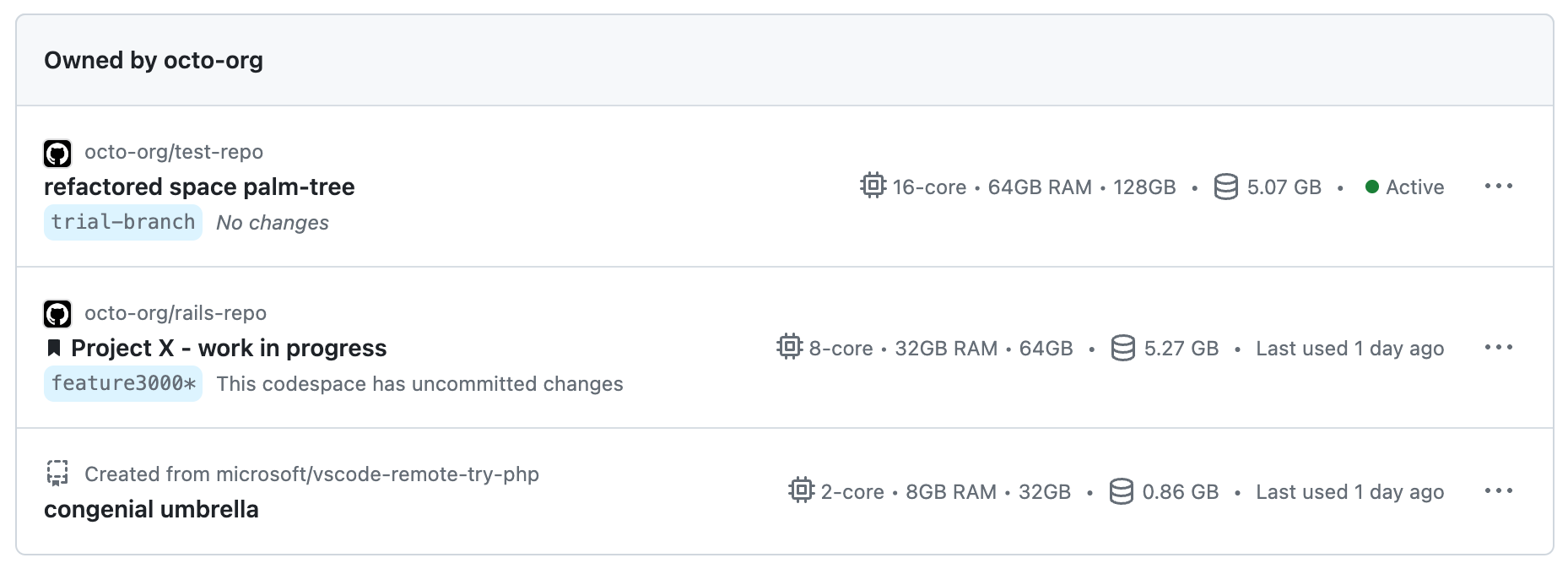
-
Cliquez sur les points de suspension ( ... ) à droite de l’espace de code que vous souhaitez modifier.
-
Cliquez sur Modifier le type de machine.
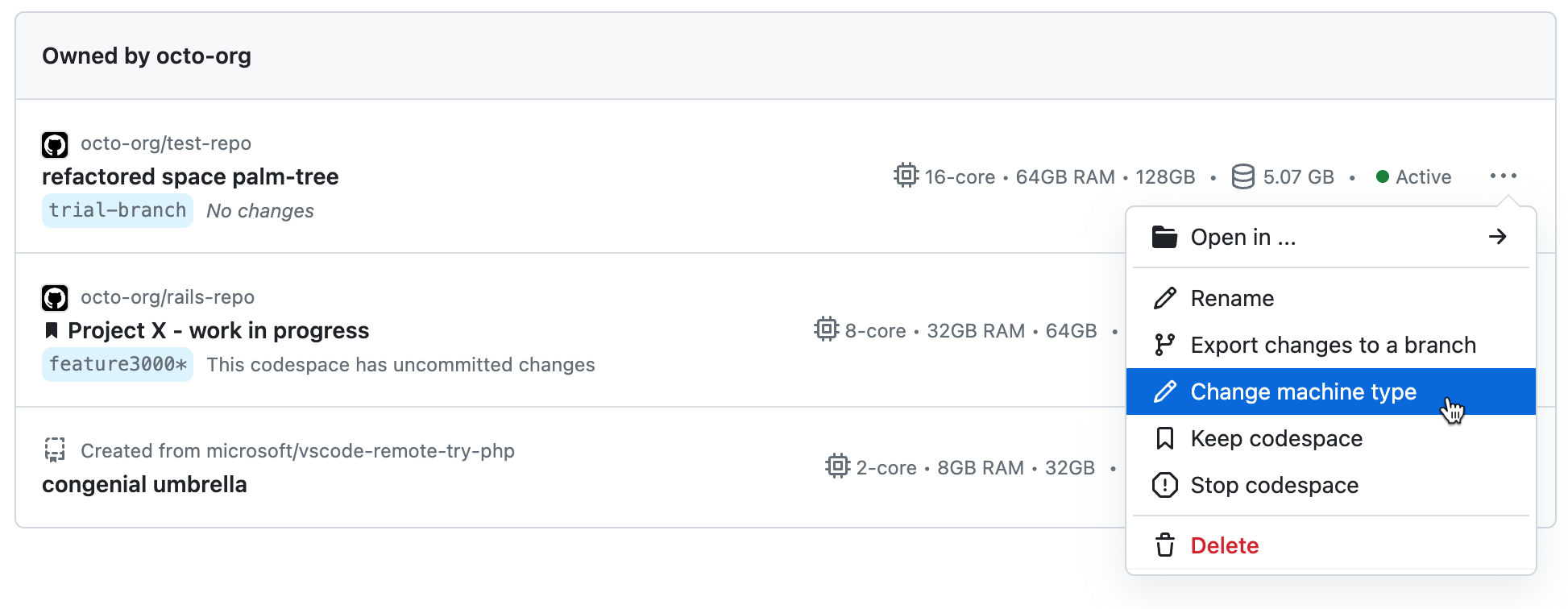
-
Si plusieurs types de machines sont disponibles pour votre espace de code, choisissez le type de machine que vous souhaitez utiliser.
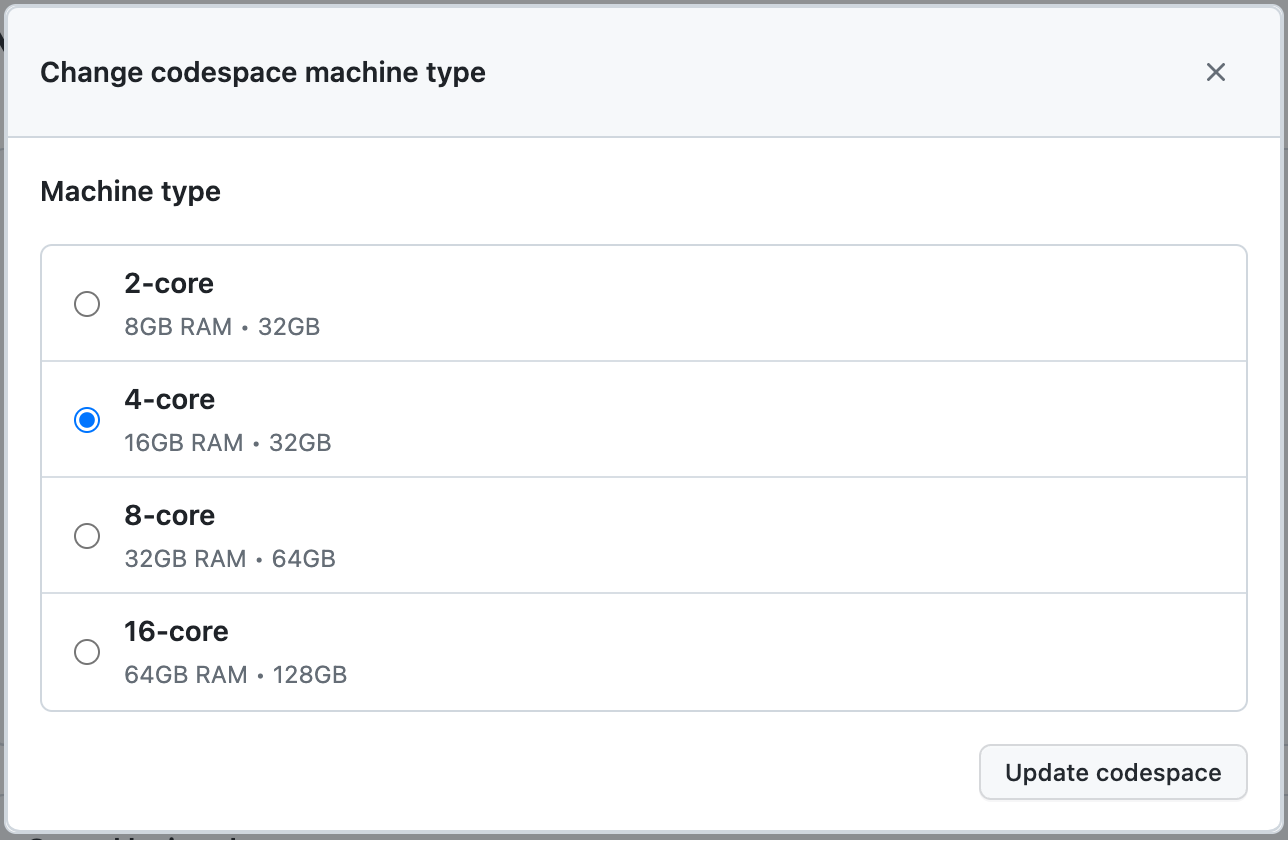
-
Cliquez sur Mettre à jour l’espace de code.
-
Dans VS Code, ouvrez la palette de commandes avec Commande+Maj+P (Mac) ou Ctrl+Maj+P (Windows/Linux).
-
Recherchez et sélectionnez « Codespaces : Modifier le type de machine ».

-
Si vous ne suivez pas ces instructions dans un codespace, cliquez sur le codespace à changer.
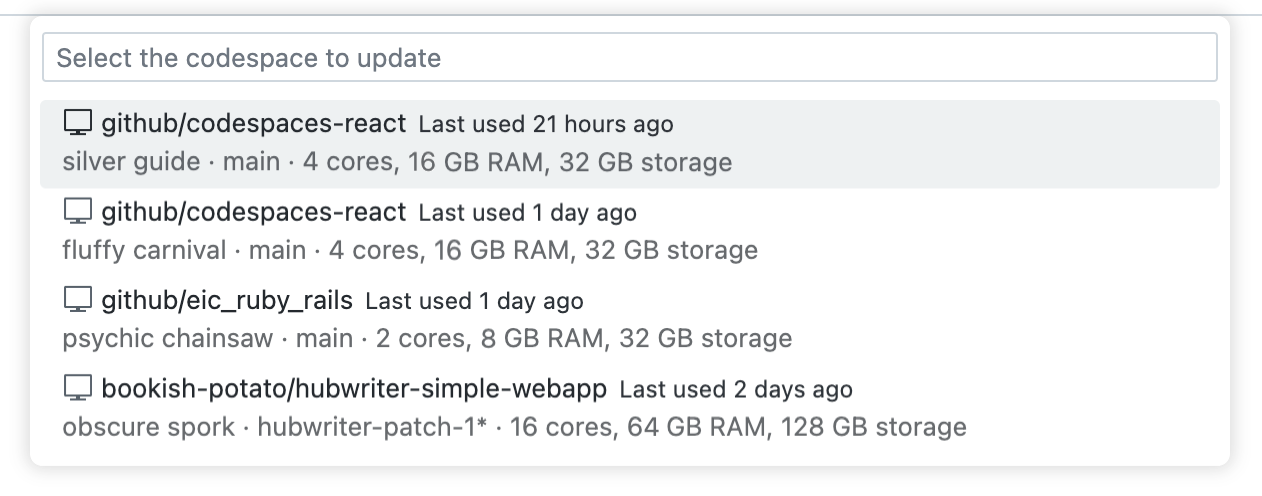
Si vous suivez ces instructions dans un codespace, le changement s’applique au codespace dans lequel vous travaillez.
-
Sélectionnez le type de machine à utiliser.
-
Si vous passez à un type de machine ayant une autre capacité de stockage, une invite s’affiche pour vous demander si vous souhaitez continuer. Lisez l’invite, puis cliquez sur Oui pour accepter.
Si vous avez installé l’GitHub CLI, vous pouvez l’utiliser avec GitHub Codespaces. Pour obtenir des instructions d’installation pour GitHub CLI, consultez le dépôt GitHub CLI.
Vous pouvez utiliser la commande gh codespace edit --machine MACHINE-TYPE-NAME GitHub CLI pour changer le type de machine d’un codespace. Pour utiliser cette commande, vous devez d’abord déterminer les types de machine disponibles pour votre codespace.
-
Pour voir votre liste de codespaces, dans un terminal, entrez la commande suivante.
gh codespace list -
Vous pouvez aussi entrer la commande suivante afin de rechercher le type de machine actuel pour un codespace.
gh api /user/codespaces/CODESPACE-NAMERemplacez
CODESPACE-NAMEpar le nom permanent du codespace, par exempleliterate-space-parakeet-w5vg5ww5p793g7g9. Les noms permanents sont listés sous la colonne NAME dans la liste retournée pargh codespace list.Si vous êtes invité à demander l’étendue du
codespace, suivez les instructions du terminal.Les détails de la machine actuelle sont listés sous le champ
machine. -
Afin de rechercher les types de machine disponibles pour un codespace, entrez la commande suivante.
gh api /user/codespaces/CODESPACE-NAME/machinesRemplacez
CODESPACE-NAMEpar le nom permanent du codespace, par exempleliterate-space-parakeet-w5vg5ww5p793g7g9. -
Afin de changer le type de machine pour un codespace, entrez la commande suivante.
gh codespace edit --machine MACHINE-TYPE-NAMERemplacez
MACHINE-TYPE-NAMEpar le nom d’un type de machine disponible pour votre codespace, par exemplestandardLinux32gb. -
En utilisant les touches de direction, accédez au codespace que vous voulez changer, puis appuyez sur Entrée.
Si vous passez à une machine virtuelle ayant une capacité de stockage différente (par exemple, d’une machine de 32 Go à une autre de 64 Go), votre espace de code sera indisponible pendant une courte période, le temps que le type de machine soit modifié. Si le codespace est actif, il est automatiquement arrêté. Une fois le changement effectué, vous pourrez redémarrer le codespace qui s’exécute sur le nouveau type de machine.
Si vous êtes passé à une machine virtuelle ayant la même capacité de stockage, le changement sera appliqué au prochain redémarrage du codespace. Un codespace actif n’est pas arrêté automatiquement. Pour plus d’informations sur le redémarrage d’un codespace, consultez Arrêt et démarrage d’un codespace.